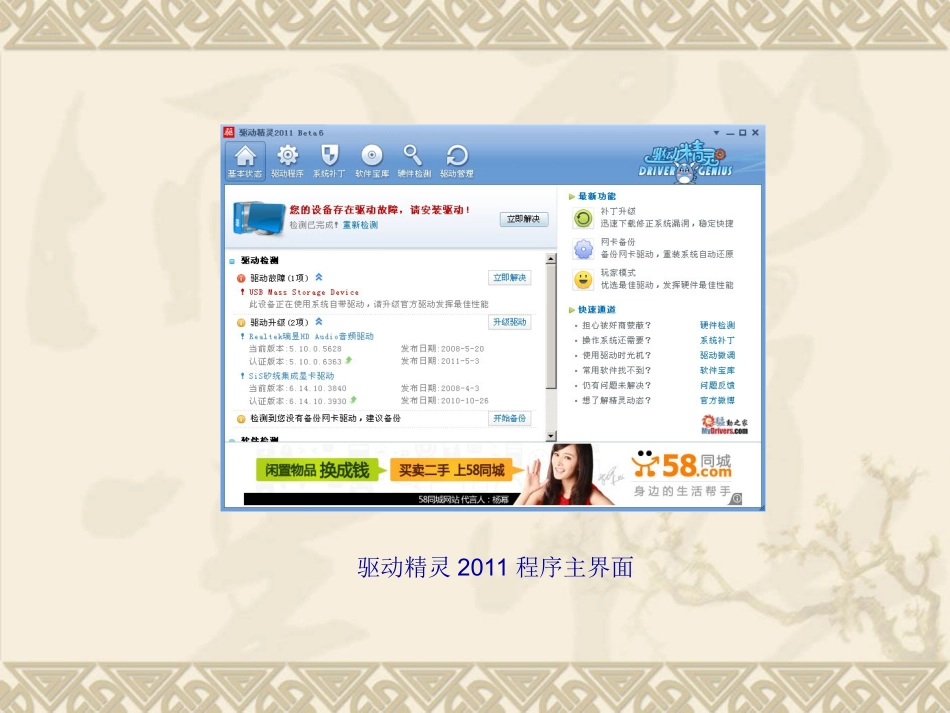软件4驱动精灵20114.1简介驱动精灵是一款集驱动管理和硬件检测于一体的、专业级的驱动管理和维护软件。该软件界面简单明了,容易使用,功能强大,为用户提供驱动备份、恢复、安装、删除、在线更新等实用功能。驱动精灵2011程序主界面4.2驱动精灵2011的使用1.升级驱动程序单击主界面中的“驱动程序”按钮,进入“驱动程序”功能模块,在“标准模式”功能类别中列出了可以更新的驱动,单击“下载”按钮,计算机自动下载驱动程序包,下载完毕,单击“安装”按钮就可以安装驱动程序了。2.修复系统补丁单击主界面中的“系统补丁”按钮,进入修复系统补丁功能模块,在左边的系统补丁列表中单击系统补丁名称,右边的方框中即显示出该补丁的详细说明,选择补丁前面的复选框后,单击“立即修复”按钮,驱动精灵就会下载和安装补丁。3.驱动管理(1)驱动微调驱动精灵的微调功能设计与Windows资源管理器方式类似,利用树形结构直观反映硬件的状态,在左侧树形结构中选择设备,右侧区域就会显示出该设备的工作状态、驱动是否需要更新、发布厂商、设备名称等详细信息。若驱动需要微调,就从右侧区域的驱动列表中选择合适的驱动,单击“开始更新”按钮,即对驱动程序进行微调。驱动管理模块(2)驱动备份①在“驱动管理”主功能模块中选择“驱动备份”类别,进入“驱动备份”功能模块,左侧树形结构列出了需要备份的驱动和系统自带的驱动;②选择需要备份的驱动,右侧“驱动信息”区域列出了该驱动程序的详细信息,单击“开始备份”按钮,即可完成驱动程序的备份工作。(3)驱动还原①在“驱动管理”功能模块中选择“驱动还原”类别,进入“驱动还原”功能模块,左侧树形结构列出了已经做了驱动备份的硬件;②选择需要还原驱动的硬件,单击“开始还原”按钮即可还原驱动程序。4.硬件检测单击主界面中的“硬件检测”按钮,进入“硬件检测”功能模块,包括“硬件概括”、“处理器”、“主板”、“显卡”、“其它”、“详细信息”六个功能类别。“硬件概括”列出最主要硬件信息,其中包括使用的计算机品牌型号、处理器配置、芯片组、内存大小及硬盘、显卡、声卡和网卡型号。单击“处理器”、“主板”、“显卡”、“其它”四个类别可分别查看处理器、主板、显卡及硬盘、音频设备、网卡的详细信息。在“详细信息”功能类别中,以树形结构的形式列出了所有硬件的详细信息。硬件检测模块课堂练习1.怎样使用驱动精灵软件升级电脑的驱动程序?2.怎样对驱动程序进行微调?作业1.怎样使用驱动精灵软件备份驱动程序?2.电脑重装系统后,自动安装了声卡的驱动程序,但声卡不能正常发声,请问原因是什么?如何使用驱动精灵软件解决这个问题?